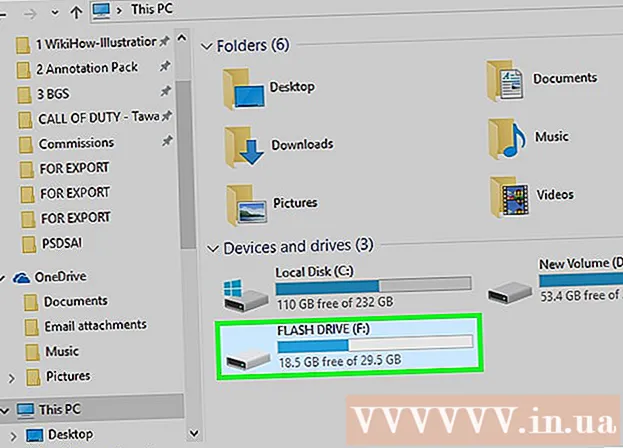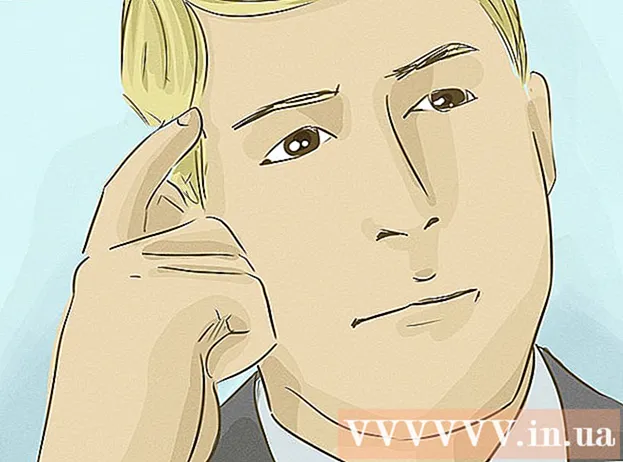Höfundur:
Bobbie Johnson
Sköpunardag:
8 April. 2021
Uppfærsludagsetning:
1 Júlí 2024

Efni.
Það eru nokkrar leiðir til að sameina tvær myndir í Photoshop. Í þessu dæmi munum við nota mjög einfalda og fljótlega leið til að sameina tvær myndir. Ef þú vilt fræðast um aðrar leiðir til að vinna með tvær myndir, skoðaðu þá greinar á netinu, kennslustundir fyrir vídeó og færslur á viðkomandi vettvangi.
Skref
 1 Opnaðu Adobe Photoshop CS5.1 og búðu til nýja skrá. Skrá -> Nýtt. Veldu upplausnina sem þú vilt. Í þessu dæmi er upplausnin 800x600.
1 Opnaðu Adobe Photoshop CS5.1 og búðu til nýja skrá. Skrá -> Nýtt. Veldu upplausnina sem þú vilt. Í þessu dæmi er upplausnin 800x600.  2 Eftir það, farðu í FILE -> Place. Sprettigluggi opnast. Veldu eina af skránum til að sameina.
2 Eftir það, farðu í FILE -> Place. Sprettigluggi opnast. Veldu eina af skránum til að sameina.  3 Settu skrána í viðkomandi stöðu á striga. Þú getur breytt stærð myndarinnar með því að nota horn- og hliðarrennibrautirnar meðfram brúnum valinnar myndar. Þegar þú ert ánægður með niðurstöðuna, hægrismelltu á myndina og veldu Place ... Ef þú ert ekki ánægður með niðurstöðuna geturðu smellt á Cancel.
3 Settu skrána í viðkomandi stöðu á striga. Þú getur breytt stærð myndarinnar með því að nota horn- og hliðarrennibrautirnar meðfram brúnum valinnar myndar. Þegar þú ert ánægður með niðurstöðuna, hægrismelltu á myndina og veldu Place ... Ef þú ert ekki ánægður með niðurstöðuna geturðu smellt á Cancel.  4 Nú getur þú bætt við annarri mynd til að sameina með þeirri fyrstu. Endurtaktu skref 2. Stilltu stærð og staðsetningu myndarinnar.
4 Nú getur þú bætt við annarri mynd til að sameina með þeirri fyrstu. Endurtaktu skref 2. Stilltu stærð og staðsetningu myndarinnar.  5 Þegar þú ert búinn að breyta breytum myndarinnar skaltu hægrismella og stilla myndina á striga. Nú eru báðar myndirnar á sama striga.
5 Þegar þú ert búinn að breyta breytum myndarinnar skaltu hægrismella og stilla myndina á striga. Nú eru báðar myndirnar á sama striga.  6 Vista skrána með því að velja File -> Save. Nýr gluggi mun birtast með vali á sniði og stærð vistaðrar myndar. Þú getur valið Photoshop snið (PSD) ef þú vilt breyta skránni í framtíðinni. Þú munt geta valið úr fjölda tiltækra sníða.
6 Vista skrána með því að velja File -> Save. Nýr gluggi mun birtast með vali á sniði og stærð vistaðrar myndar. Þú getur valið Photoshop snið (PSD) ef þú vilt breyta skránni í framtíðinni. Þú munt geta valið úr fjölda tiltækra sníða.  7 Þegar þú hefur vistað myndina birtist hún og vistar staðinn þar sem þú tilgreindir hana. Myndin er nú þín.
7 Þegar þú hefur vistað myndina birtist hún og vistar staðinn þar sem þú tilgreindir hana. Myndin er nú þín.
Ábendingar
- Vinsamlegast veldu rétta striga stærð, annars muntu ekki geta breytt þessum stillingum í framtíðinni.
- Til að geta breytt verkinu í framtíðinni: þegar þú vistar skrána skaltu velja PSD sniðið.